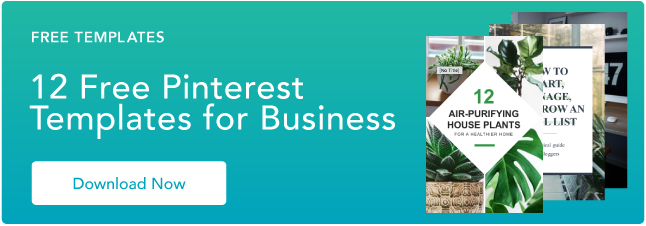当你第一次开始使用Pinterest时,我们中的许多人都认为这将是组织所有能激励你的东西的最好方式。与随意在浏览器中存储书签或保存一长串需要记忆的Evernote文件不同,你设置了一些定制的板,然后开始固定。
但在你开始工作后不久,你就会意识到,在Pinterest上保持条理实际上是很困难的。

举个例子来说吧,你可能每天都会遇到一些与你所创造的公告板描述不太相符的内容,但却不需要创造一个全新的公告板。几个月过去了,你一直在把这些“异常值”固定在一个特定的板上。过一段时间,你可能就有足够的资金来组建自己的董事会了,对吧?
以前,在这种情况下,你必须用手移动每个大头针。而这种努力往往比它的价值要多。
好了,伙计们,你们有机会了。现在,Pinterest可以让你批量移动、复制和删除大头针——为你节省大量时间。
想了解如何批量编辑你的Pinterest板?继续阅读。
在我们开始之前有两点需要注意:
- 在分组板上,您只能移动、复制或删除引脚你已经被钉住了,即使你是板的创造者。
- 你不能把大头针从公开板移到秘密板上。(但你也可以做相反的事。)
如何删除,编辑,或移动Pinterest上的大头针
现在,让我们开始吧。
步骤1:把你想移动、复制或删除的大头针放在板子上。

第二步:点击右上角的“移动大头针”按钮。

第三步:通过点击大头针右上角的复选标记,选择你想移动、复制或删除的大头针。

第四步:一旦你做出选择,选择“移动”,“复制”或“删除”从右上角的板。

步骤5a:如果你正在复制或移动大头针:选择你想要添加它们的板子,然后点击“移动”/“复制”按钮。

步骤5b:如果您正在删除引脚:在出现的提示符中,确认您确实想要删除它们。

步骤6:还有voilà!您的大头针现在被移动、复制或删除。
就是这样,人!你还做什么来保持你的大头针整齐?请在下面的评论中与我们分享你的建议。
最初发布于2015年1月27日12:00:00 PM,更新于2019年3月13日
主题:
Pinterest营销别忘了分享这篇文章!
相关文章
![如何使用Pinterest来推广你的业务或博客[免费模板]](http://www.eigoj.com/hubfs/Pinterest%20for%20Marketing.jpg)


扩大提供
社交媒体内容日历模板
现在得到它